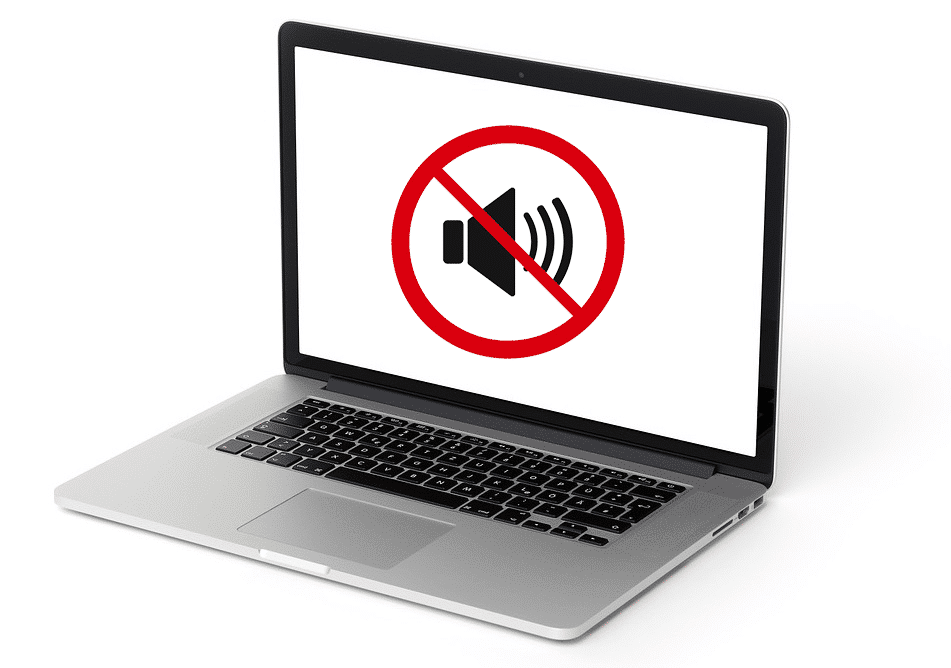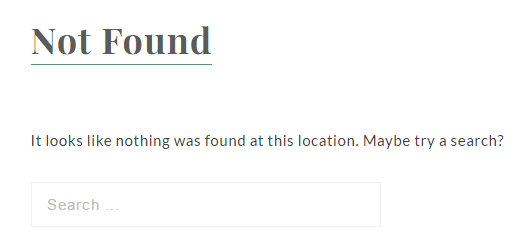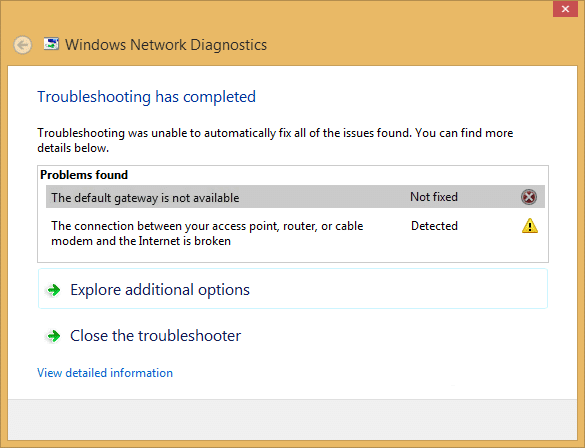
Es posible que esté experimentando un problema de conectividad WiFi de acceso limitado. Cuando ejecuta el Solucionador de problemas de red, muestra el error “La puerta de enlace predeterminada no está disponible” y el problema no se resuelve. Verá un signo de exclamación amarillo en su icono WiFi en la bandeja del sistema y no podrá acceder a Internet hasta que se solucione el problema.
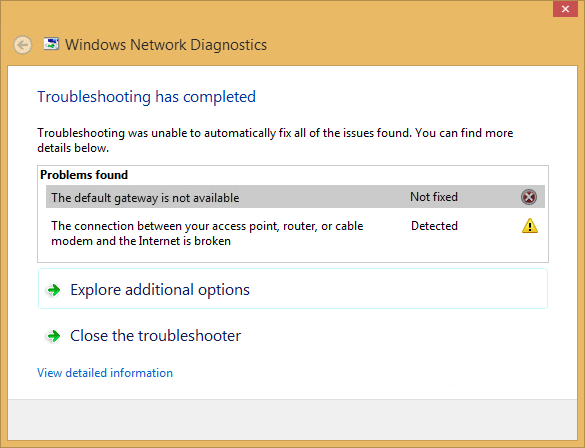
La causa principal de este error parece ser que los controladores del adaptador de red están dañados o son incompatibles. Este error también puede deberse a malware o virus en algunos casos, por lo que debemos solucionar el problema por completo. Entonces, sin perder tiempo, veamos cómo solucionarlo. La puerta de enlace predeterminada no está disponible en Windows 10 con la guía que se detalla a continuación.
Índice de contenidos
Arreglar La puerta de enlace predeterminada no está disponible
Asegúrate de crear un punto de restauración en caso de que algo salga mal.
Método 1: deshabilitar temporalmente el antivirus
1. Haga clic derecho en el Icono del programa antivirus de la bandeja del sistema y seleccione Desactivar.
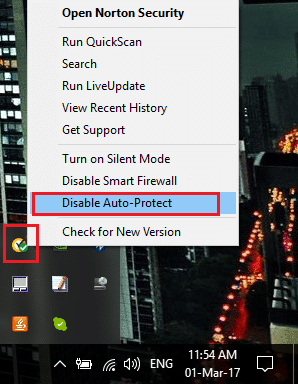
2. A continuación, seleccione el marco de tiempo para el cual el El antivirus permanecerá deshabilitado.

Nota: Elija la menor cantidad de tiempo posible, por ejemplo, 15 minutos o 30 minutos.
3. Si el problema se resuelve después de deshabilitar el antivirus, desinstálelo por completo.
En muchos casos, la causa del problema La puerta de enlace predeterminada no está disponible es el programa de seguridad de McAfee. Si tiene programas de seguridad de McAfee instalados en su computadora, se sugiere que los desinstale por completo.
Método 2: desinstalar el controlador de adaptadores de red
1. Presione la tecla de Windows + R y luego escriba devmgmt.msc y presione Entrar para abrir el Administrador de dispositivos.

2. Expanda Adaptadores de red y busque el nombre de su adaptador de red.
3. Asegúrate de anote el nombre del adaptador por si algo sale mal.
4. Haga clic derecho en su adaptador de red y desinstalarlo.
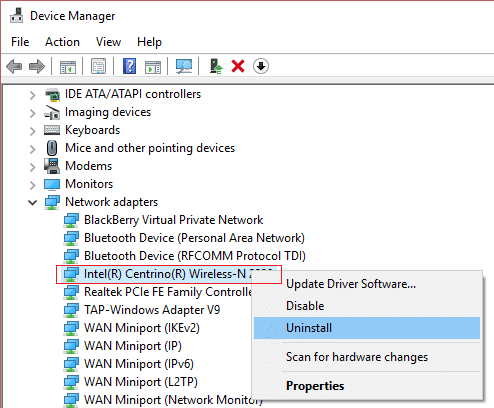
5. Si pide confirmación, seleccione Sí.
6. Reinicie su PC e intente volver a conectarse a su red.
7. Si no puede conectarse a su red, significa que el software de controlador no se instala automáticamente.
8. Ahora necesita visitar el sitio web de su fabricante y descargar el controlador desde allí.
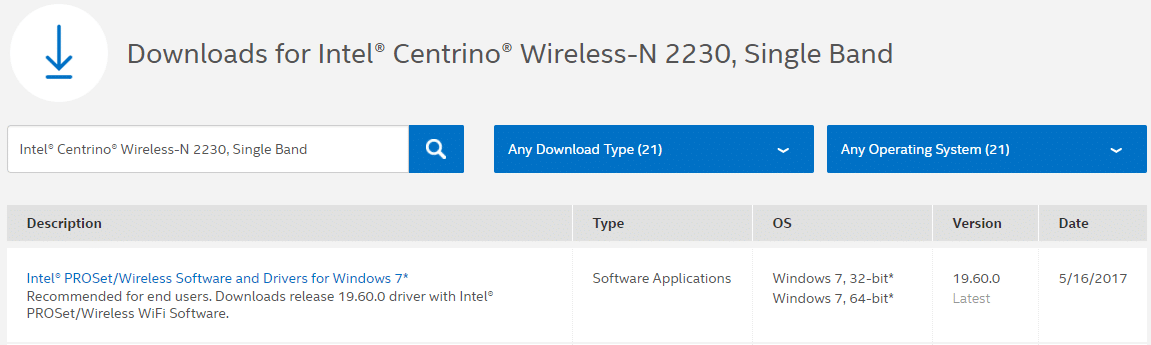
9. Instale el controlador y reinicie su PC.
Al reinstalar el adaptador de red, definitivamente debería Solucionar el error La puerta de enlace predeterminada no está disponible.
Método 3: actualizar el controlador de adaptadores de red
1. Presione la tecla de Windows + R y escriba devmgmt.msc en el cuadro de diálogo Ejecutar para abrir administrador de dispositivos.

2. Ampliar Adaptadores de red, luego haga clic derecho en su controlador wifi (por ejemplo, Broadcom o Intel) y seleccione Actualice el software del controlador.
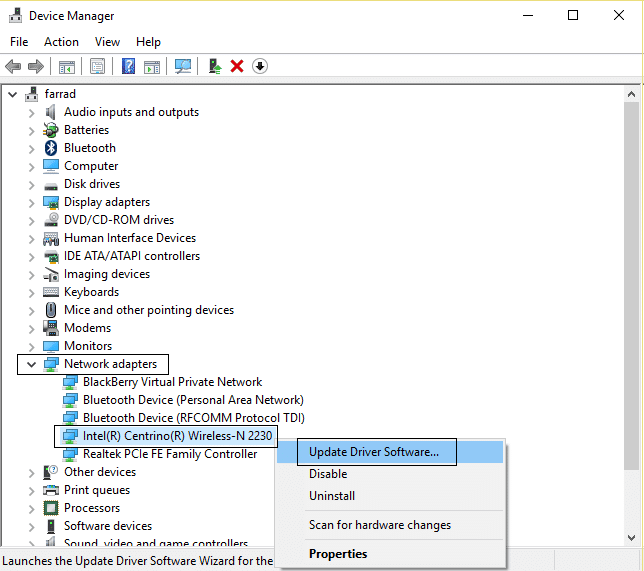
3. En Actualizar software de controlador de Windows, seleccione “Busque en mi computadora el software del controlador.“
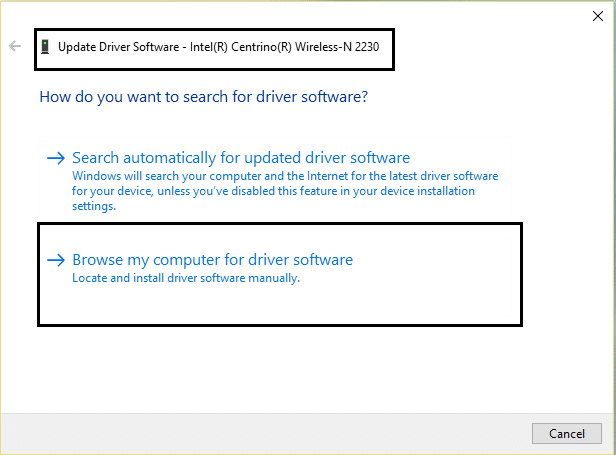
4. Ahora selecciona “Permítanme elegir de una lista de controladores de dispositivos en mi computadora.“
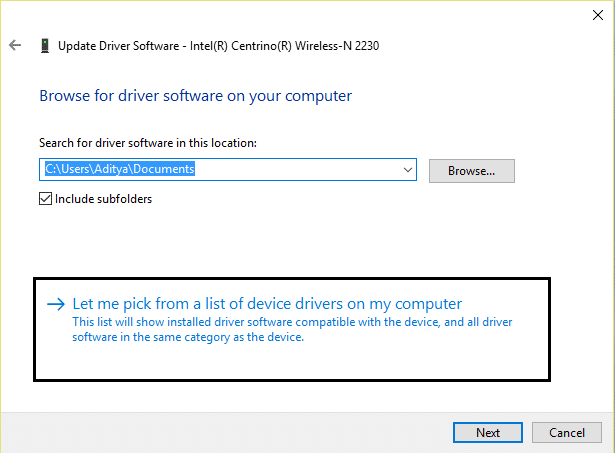
5. Ahora desmarque Mostrar hardware compatible opción.
6. De la lista, seleccione Broadcom en el menú de la izquierda y luego en el panel derecho de la ventana, seleccione Adaptador de red Broadcom 802.11a. Presione siguiente para continuar.
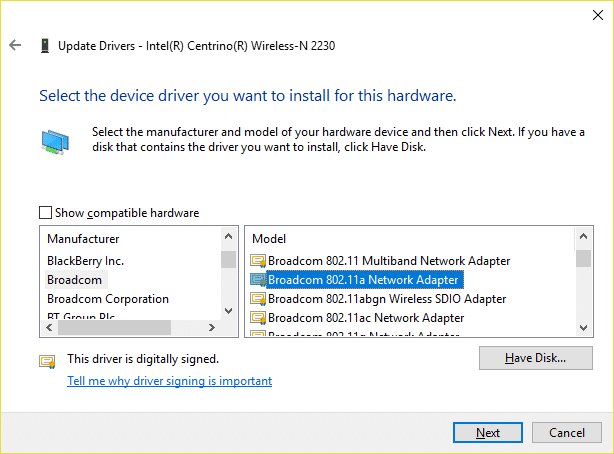
7. Finalmente, haga clic en sí si pide confirmación.
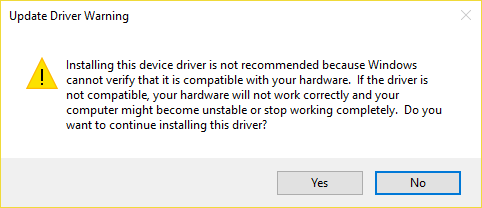
8. Esto debería Arreglar La puerta de enlace predeterminada no está disponible en Windows 10, si no, continúe.
Método 4: cambie la configuración de administración de energía para su adaptador de red
1. Presione la tecla de Windows + R y luego escriba devmgmt.msc y presione Entrar.

2. Ampliar Adaptadores de red luego haga clic derecho en su adaptador de red instalado y seleccione Propiedades.
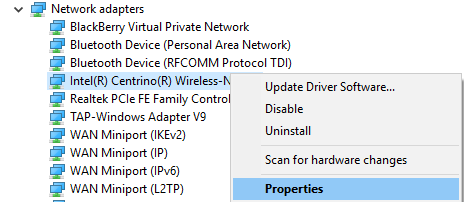
3. Cambiar a Ficha Administración de energía y asegúrate de desmarcar “Permita que la computadora apague este dispositivo para ahorrar energía.“
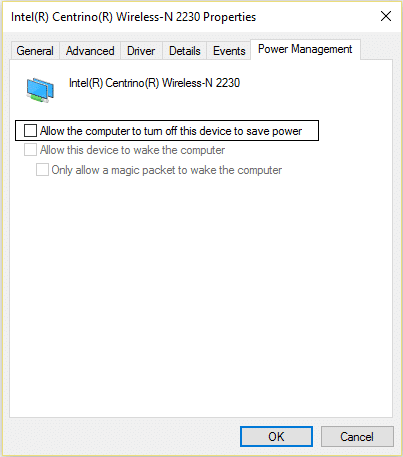
4. Haga clic en OK y cierre el Administrador de dispositivos.
5. Ahora presione Windows Key + I para abrir Configuración y luego Haga clic en Sistema > Encendido y suspensión.

6. En la parte inferior, haga clic en, Ajustes de energía adicionales.
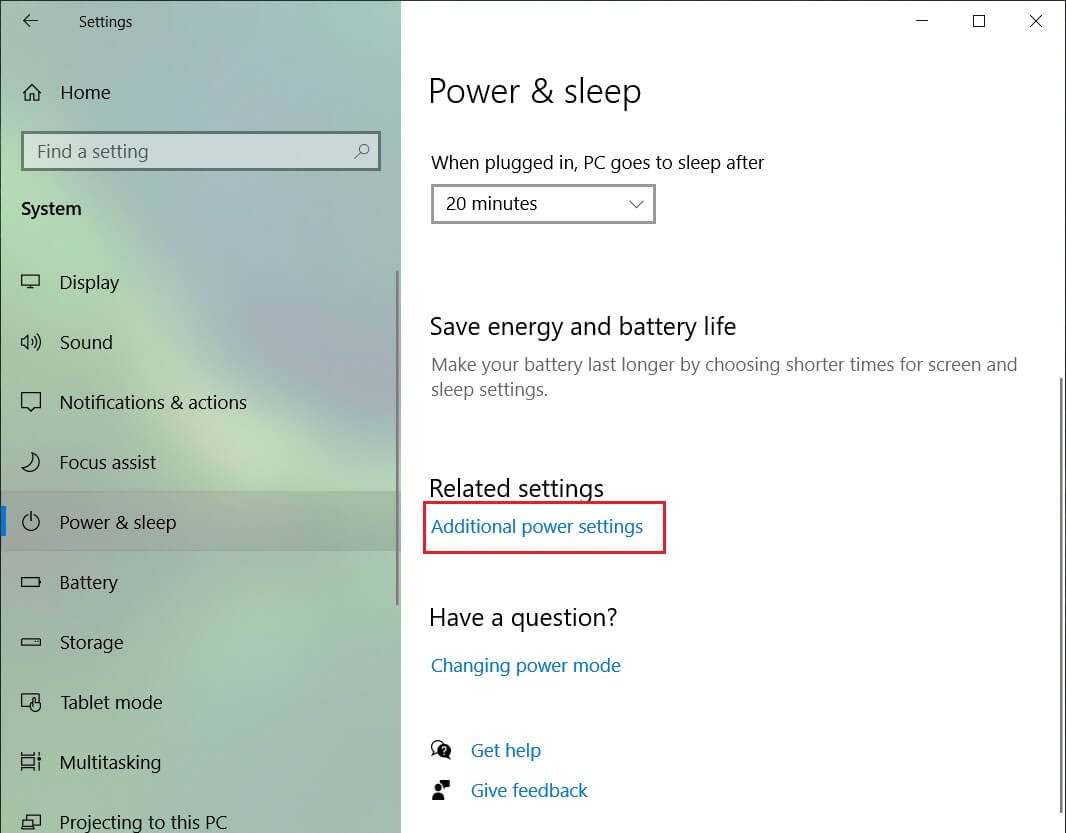
7. Ahora haga clic en “Cambiar la configuración del plan” junto al plan de energía que usa.
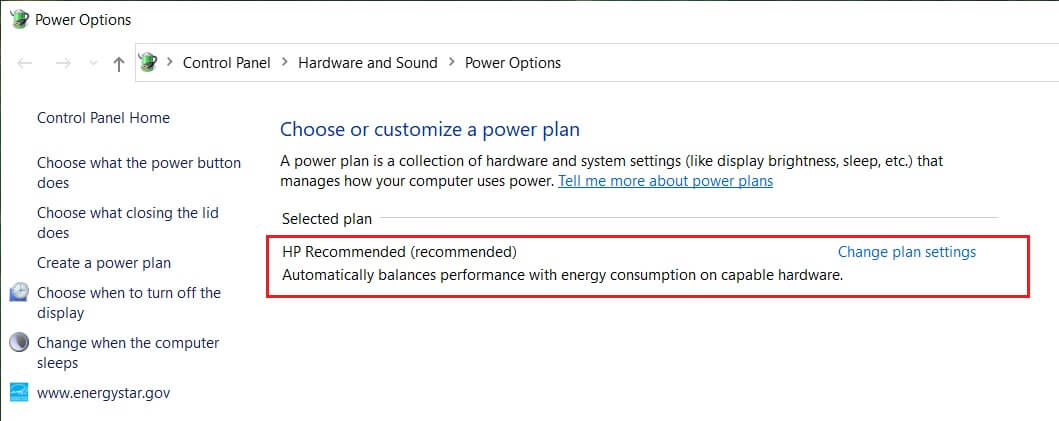
8. En la parte inferior, haga clic en “Cambia la configuración avanzada de energía.“
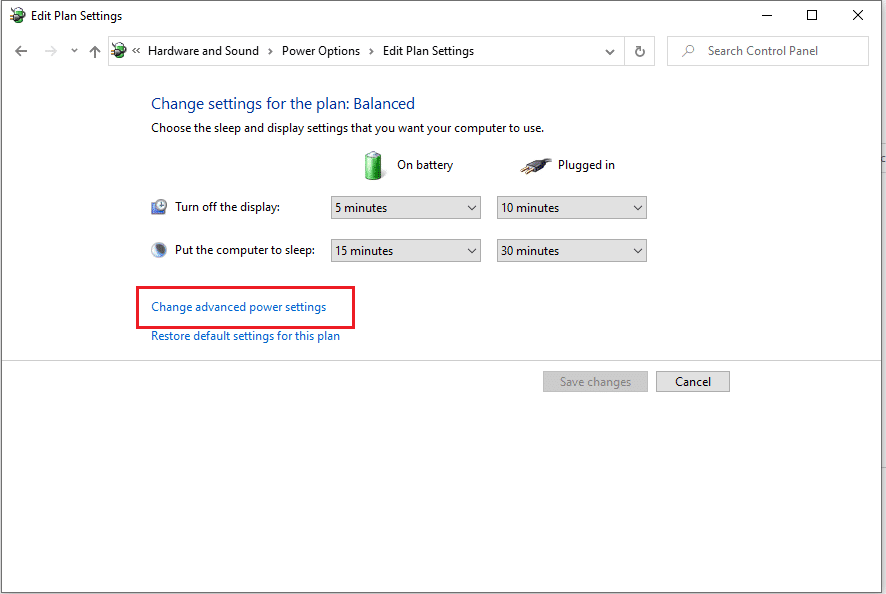
9. Ampliar Configuración del adaptador inalámbrico, luego expanda nuevamente Modo de ahorro de energía.
10. A continuación, verá dos modos, ‘Con batería’ y ‘Enchufado’. Cambia ambos a Rendimiento máximo.
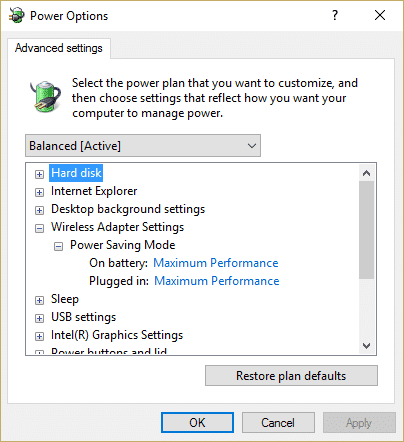
11. Haga clic en Aplicar, seguido de Aceptar. Reinicie su PC para guardar los cambios.
Método 5: asigne manualmente la puerta de enlace predeterminada y la dirección IP
1. Buscar Símbolo del sistema, haga clic derecho y seleccione Ejecutar como administrador.
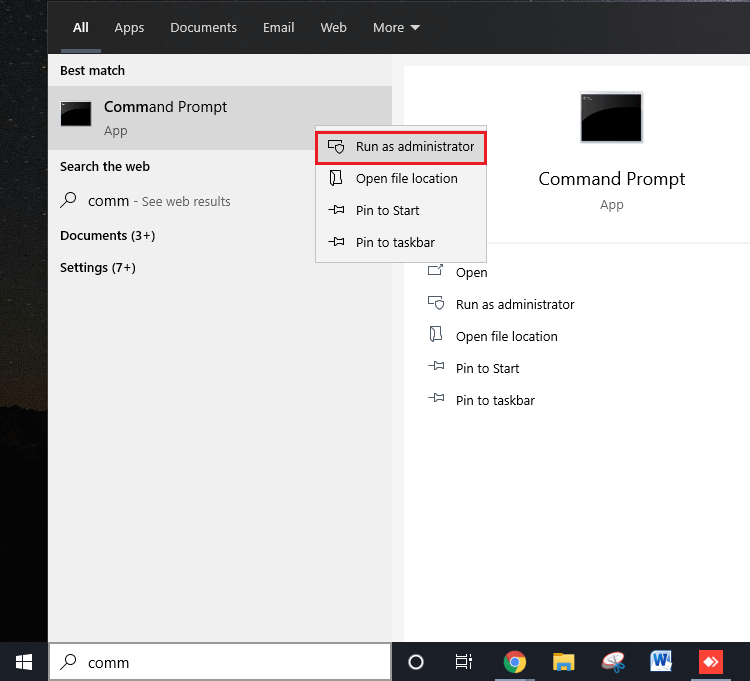
2. Tipo ipconfig en cmd y presione Entrar.
3. Anote el Dirección IP, máscara de subred y puerta de enlace predeterminada enumerados en WiFi y luego cierre cmd.
4. Ahora haga clic con el botón derecho en el ícono inalámbrico en la bandeja del sistema y seleccione “Red abierta y centro de intercambio de.“
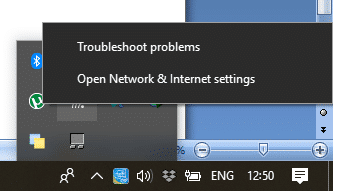
5. Haga clic en Cambiar la configuración del adaptador del menú del lado izquierdo.
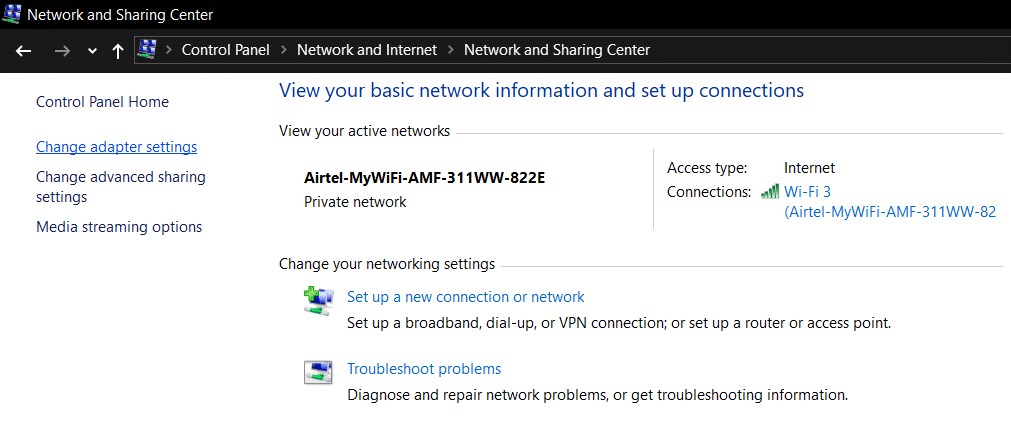
6. Haga clic derecho en su Conexión del adaptador inalámbrico que muestra este error y seleccione Propiedades.
7. Seleccione Protocolo de Internet versión 4 (TCP/IPv4) y haga clic Propiedades.
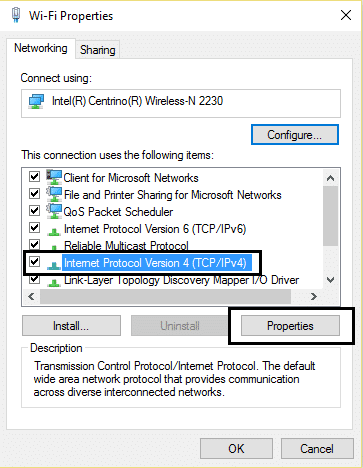
8. Marca de verificación “use la siguiente dirección IP” e ingrese la dirección IP, la máscara de subred y la puerta de enlace predeterminada anotadas en el Paso 3.
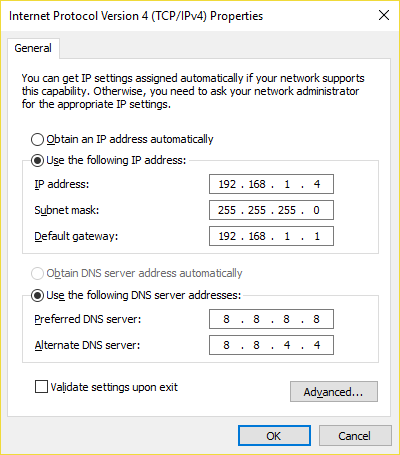
9. Haga clic en Aplicar, seguido de OK para guardar los cambios.
10. Reinicie su PC y vea si puede Arreglar La puerta de enlace predeterminada no está disponible en Windows 10.
.
Eso es todo lo que has logrado Arreglar La puerta de enlace predeterminada es un error no disponible pero si todavía tiene alguna pregunta con respecto a esta publicación, no dude en hacerla en la sección de comentarios.